win10怎么找到计划的任务 Windows10如何查看计划任务设置
更新时间:2024-11-21 11:44:33作者:xiaoliu
在使用Windows 10操作系统的过程中,我们经常需要设置计划任务来定时执行特定的操作,但是有时候我们可能会忘记之前设置的任务,或者需要查看当前的计划任务设置。那么在Windows 10中,如何找到和查看已经设置好的计划任务呢?通过简单的操作,我们可以轻松找到并查看计划任务的设置,确保任务能够按时执行,提高工作效率。
具体方法:
1.第一步,在电脑桌面右键“此电脑”。弹出选项菜单,点击“管理”进入计算机管理界面。

2.第二步,在“系统工具”菜单下。点击“任务计划程序”加载出“任务计划程序库”。
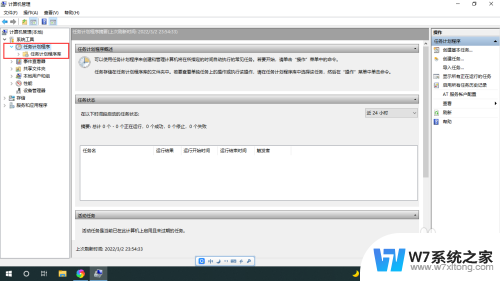
3.第三步,点击“任务计划程序库”就可以加载出所有的任务计划以及计划的详细信息了
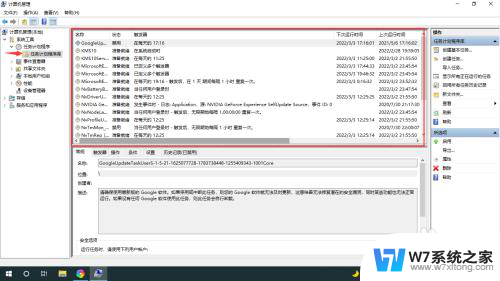
以上就是win10怎么找到计划的任务的全部内容,还有不懂得用户就可以根据小编的方法来操作吧,希望能够帮助到大家。
win10怎么找到计划的任务 Windows10如何查看计划任务设置相关教程
-
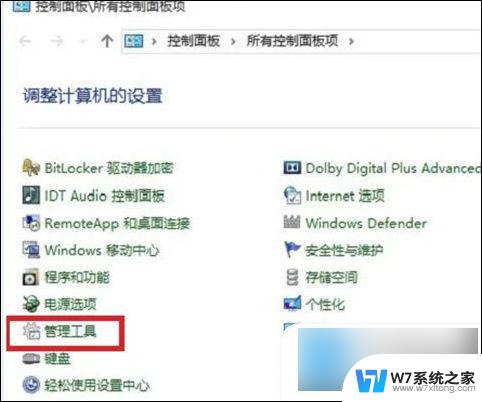 win10任务计划关机 win10定时关机怎么设置步骤
win10任务计划关机 win10定时关机怎么设置步骤2024-10-11
-
 电脑win10任务栏怎么还原到下边 Windows10任务栏怎么调整到下面
电脑win10任务栏怎么还原到下边 Windows10任务栏怎么调整到下面2024-06-09
-
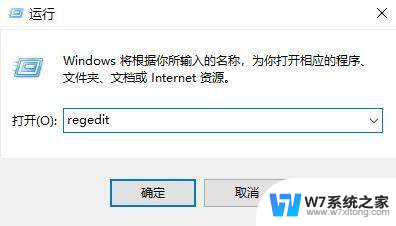 win18硬件加速计划 Win10硬件加速GPU计划无法启用怎么办
win18硬件加速计划 Win10硬件加速GPU计划无法启用怎么办2024-07-28
-
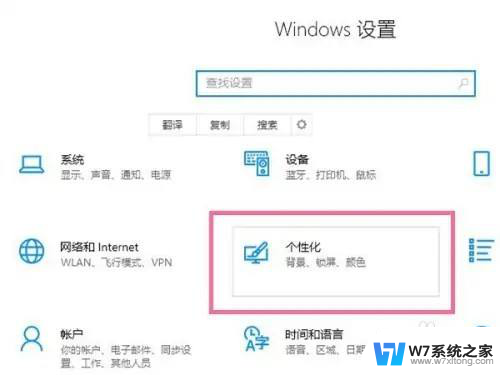 win10怎么任务栏透明 Windows10任务栏透明度设置方法
win10怎么任务栏透明 Windows10任务栏透明度设置方法2024-05-25
- win10隐藏下面的任务栏 win10如何隐藏任务栏设置步骤
- 任务栏字体太小了 win10电脑任务栏变得很小找不到怎么办
- win10系统怎么看任务管理器 Win10系统如何查看进程详细信息
- win10电源更新 Win10怎么更改电源计划和显示器设置
- win10家庭版 任务栏 win10家庭版如何自定义任务栏隐藏设置
- win10如何使任务栏不不前端 WIN10底部任务栏隐藏设置教程
- w10系统玩地下城fps很低 地下城与勇士Win10系统卡顿怎么办
- win10怎么设置两个显示器 win10双显示器设置方法
- 戴尔win10系统怎么恢复 戴尔win10电脑出厂设置恢复指南
- 电脑不能切换窗口怎么办 win10按Alt Tab键无法切换窗口
- 新买电脑的激活win10密钥 如何找到本机Win10系统的激活码
- 电脑不识别sd卡怎么办 win10更新后sd卡无法识别怎么处理
win10系统教程推荐
- 1 新买电脑的激活win10密钥 如何找到本机Win10系统的激活码
- 2 win10蓝屏打不开 win10开机蓝屏无法进入系统怎么办
- 3 windows10怎么添加英文键盘 win10如何在任务栏添加英文键盘
- 4 win10修改msconfig无法开机 Win10修改msconfig后无法启动怎么办
- 5 程序字体大小怎么设置 Windows10如何调整桌面图标大小
- 6 电脑状态栏透明度怎么设置 win10系统任务栏透明度调整步骤
- 7 win10怎么进行系统还原 Win10系统怎么进行备份和还原
- 8 win10怎么查看密钥期限 Win10激活到期时间怎么查看
- 9 关机后停止usb供电 win10关机时USB供电设置方法
- 10 windows超级用户名 Win10怎样编辑超级管理员Administrator用户名